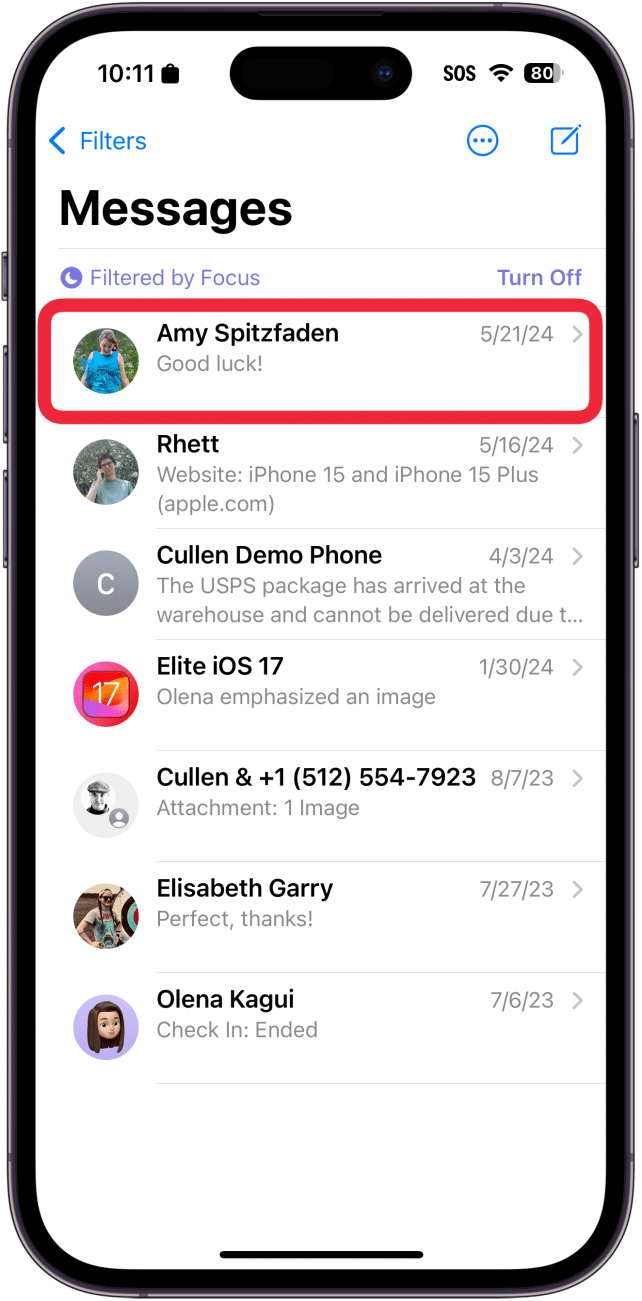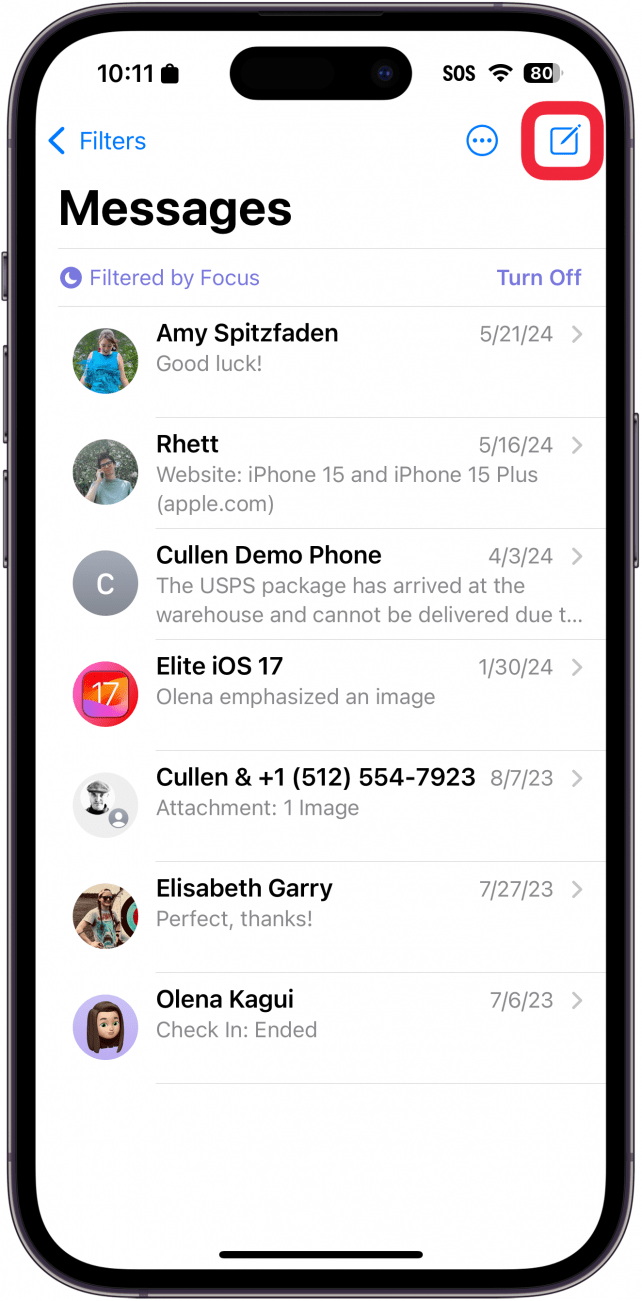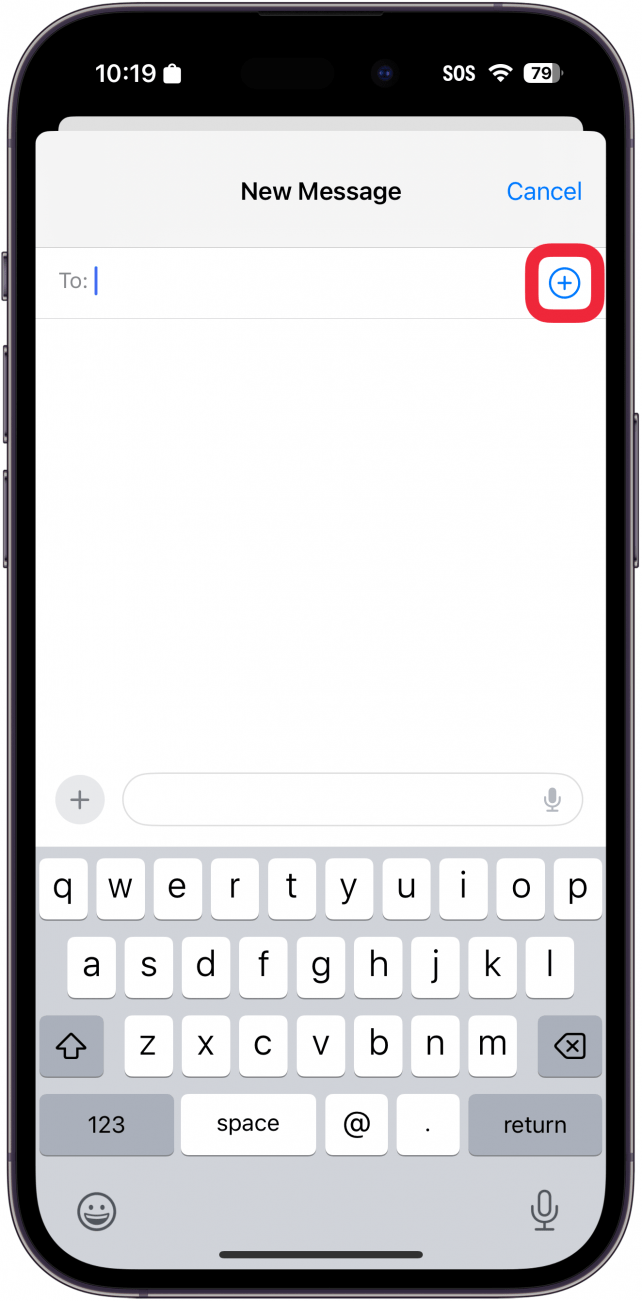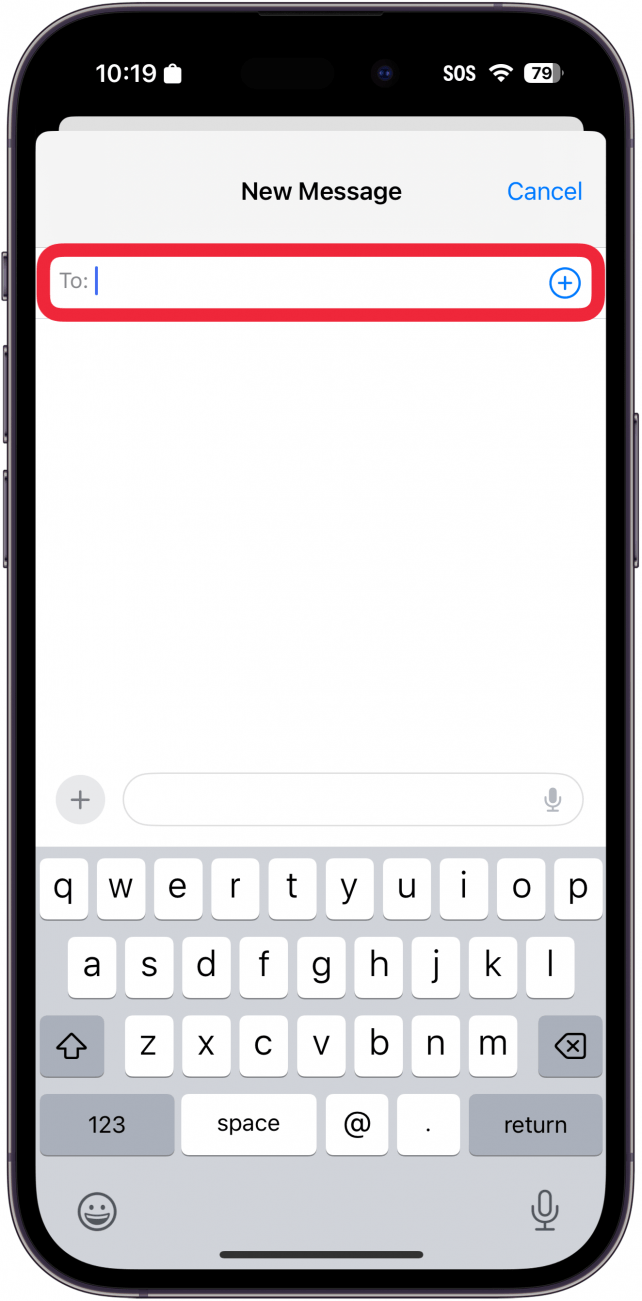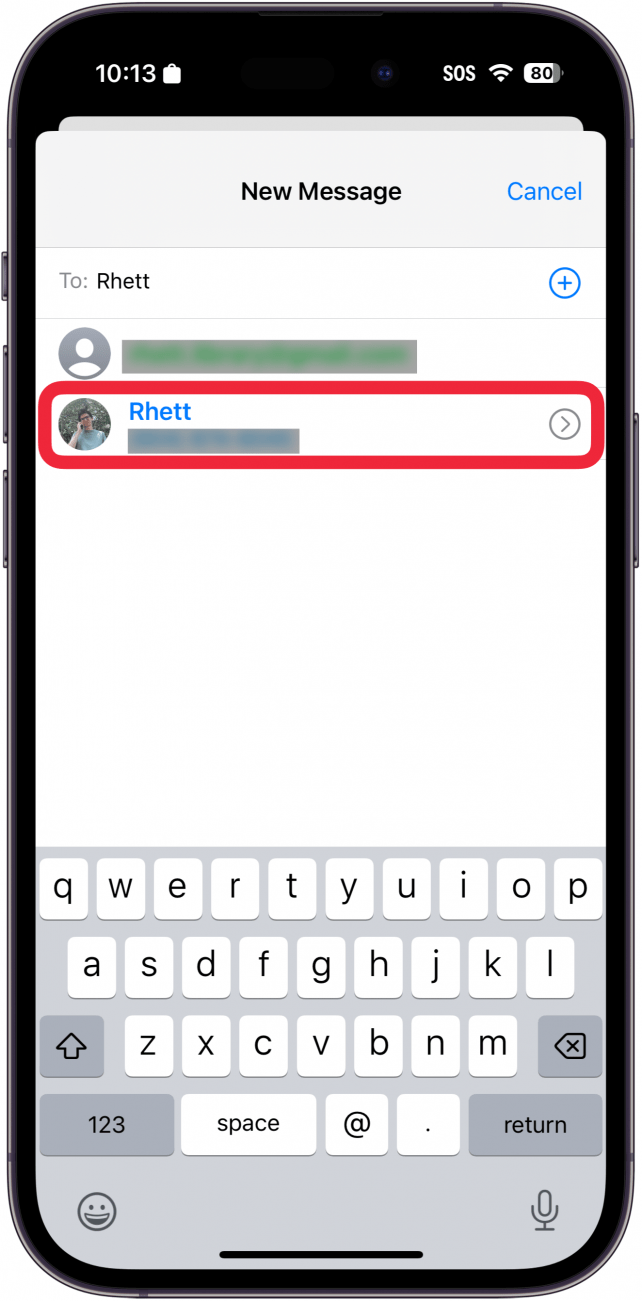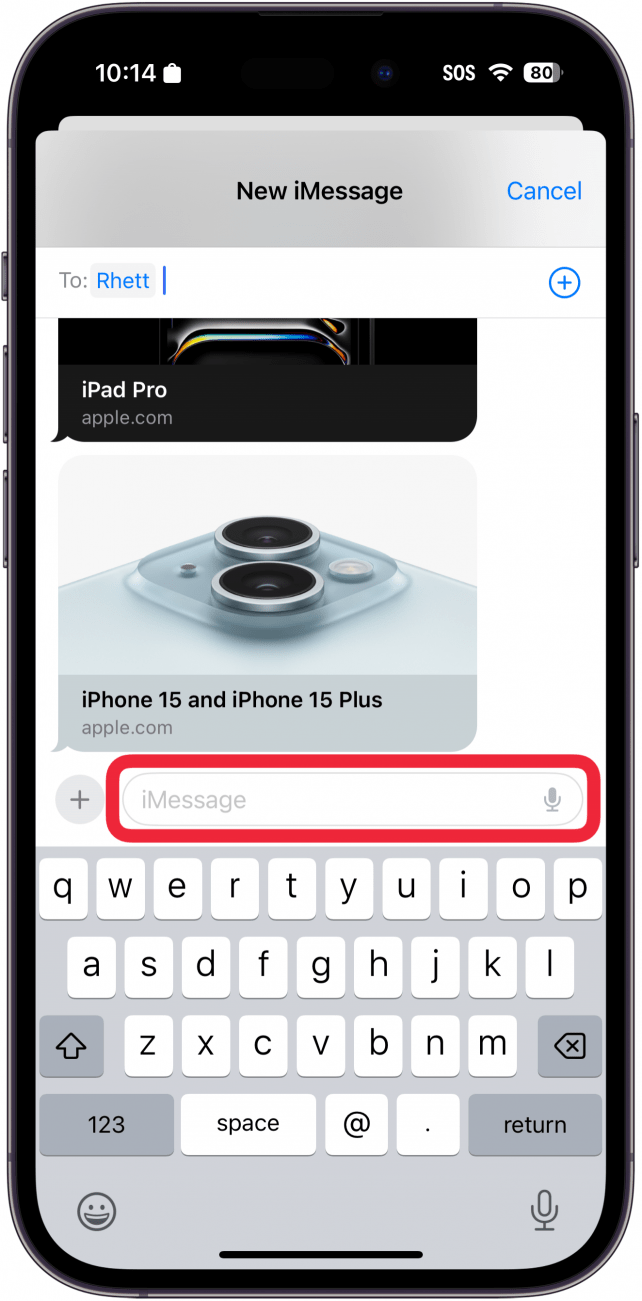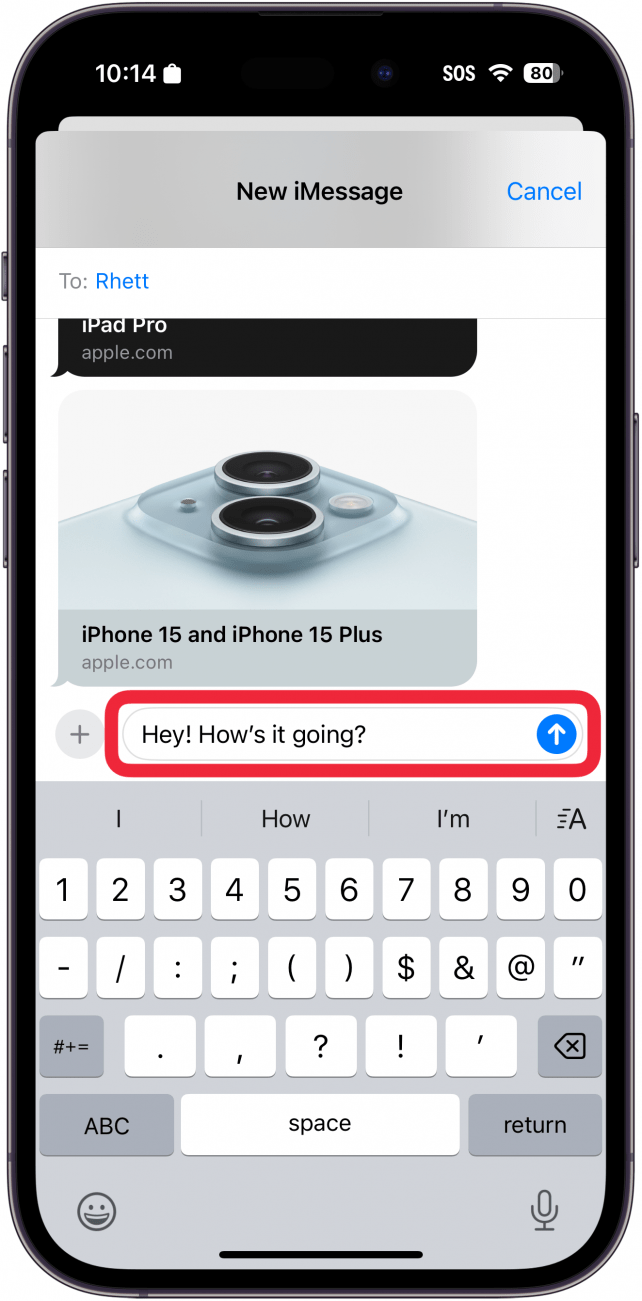Wenn Sie nicht in der Lage sind, zu telefonieren, können Sie eine SMS senden! Für erfahrene iPhone-Benutzer ist das Schreiben von SMS in der Regel eine Selbstverständlichkeit. Aber andere iPhone-Benutzer wissen nicht, wo sie anfangen sollen. Dieser Tipp ist für sie. Hier erfährst du, wie du mit deinem iPhone eine Textnachricht verschickst.
Warum Sie diesen Tipp lieben werden:
- Erfahren Sie, wie Sie am einfachsten eine Textnachricht mit Ihrem iPhone versenden können.
- **Bleiben Sie mit Ihren Freunden auf dem Laufenden, ohne telefonieren zu müssen.
Wie man eine Textnachricht auf dem iPhone sendet
Systemvoraussetzungen
*Obwohl das Versenden von Textnachrichten mit jeder iOS-Version möglich ist, wurden die folgenden Screenshots mit iOS 18 aufgenommen. Erfahren Sie, wie Sie auf die [neueste Version von iOS] aktualisieren können (https://www.iphonelife.com/content/how-to-update-to-ios-11-iphone-ipad).
Das Senden und Empfangen von Textnachrichten ist schnell und bequem. Ich bevorzuge Textnachrichten, weil sie leise sind und ich nicht gerne telefoniere. Außerdem kann ich eine SMS senden und erhalte vielleicht schneller eine Antwort, als wenn ich anrufen und eine Voicemail hinterlassen müsste. Weitere hilfreiche iPhone-Tutorials finden Sie in unserem kostenlosenTipp des Tages Newsletter. Hier ist, wie man eine SMS sendet:
 Entdecke die versteckten Funktionen deines iPhonesErhalte täglich einen Tipp (mit Screenshots und klaren Anweisungen), damit du dein iPhone in nur einer Minute pro Tag beherrschst.
Entdecke die versteckten Funktionen deines iPhonesErhalte täglich einen Tipp (mit Screenshots und klaren Anweisungen), damit du dein iPhone in nur einer Minute pro Tag beherrschst.
- In der App Nachrichten können Sie, wenn Sie bereits mit einer Person eine SMS geschrieben haben, einfach auf deren Namen tippen, um die Unterhaltung zu öffnen.

- Wenn Sie eine neue Nummer anschreiben, tippen Sie oben rechts auf das Symbol Neue Nachricht.

- Sie können auf das Plus-Symbol tippen, um einen Kontakt aus der Kontakte-App auszuwählen.

- Alternativ können Sie in das Feld An: entweder eine Telefonnummer, einen Kontaktnamen oder eine E-Mail-Adresse eingeben, und Ihr Gerät schlägt automatisch den Namen vor.

- Wenn sich die Person, der Sie eine SMS senden möchten, in Ihren Kontakten befindet, können Sie auf den Namen tippen, um eine Unterhaltung zu beginnen.

- Tippen Sie anschließend auf das Feld iMessage (oder Textnachricht, wenn Sie SMS/RCS verwenden). Daraufhin wird die Tastatur angezeigt, und Sie können Ihre Nachricht eingeben.

- Geben Sie Ihre Nachricht ein und tippen Sie auf den blauen Pfeil (oder grünen Pfeil, wenn Sie SMS/RCS verwenden), um sie zu senden.

Wenn Sie nicht in der Lage sind, zu telefonieren, können Sie eine SMS senden! Für erfahrene iPhone-Benutzer ist das Schreiben von SMS in der Regel eine Selbstverständlichkeit. Aber andere iPhone-Benutzer wissen nicht, wo sie anfangen sollen. Dieser Tipp ist für sie. Hier erfährst du, wie du mit deinem iPhone eine Textnachricht verschickst.
Warum Sie diesen Tipp lieben werden:
- Erfahren Sie, wie Sie am einfachsten eine Textnachricht mit Ihrem iPhone versenden können.
- **Bleiben Sie mit Ihren Freunden auf dem Laufenden, ohne telefonieren zu müssen.
- Wie man eine Textnachricht auf dem iPhone sendet